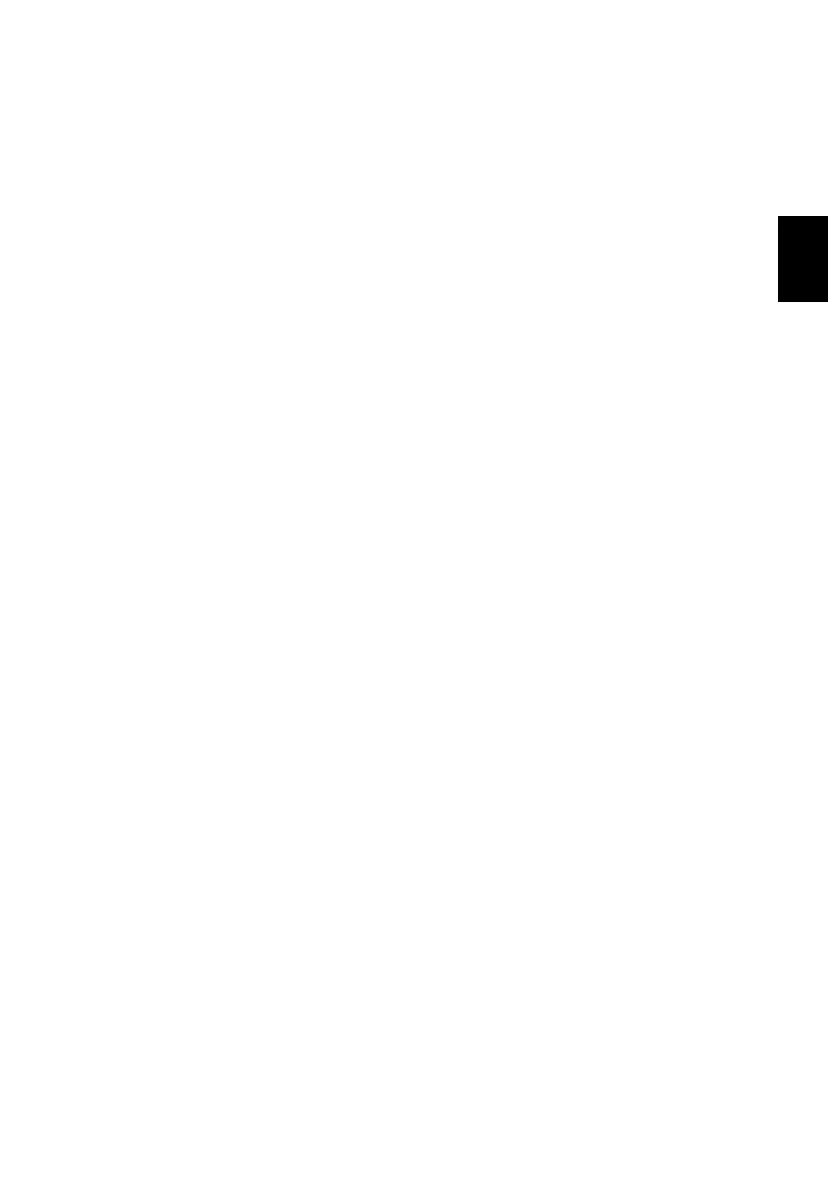59
Русский
Что такое "динамические плитки"?
"Динамические плитки" аналогичны эскизам приложений, они будут
обновляться с новым содержимым каждый раз, когда вы подключаетесь к
Интернету. Поэтому вы сможете, например, просматривать обновленные
метеосводки или биржевые котировки, не запуская соответствующие
приложения.
Как разблокировать компьютер?
Чтобы разблокировать компьютер, нажмите любую клавишу и нажмите значок
пользовательской учетной записи. Если для учетной записи установлен
пароль, то для продолжения нужно ввести этот пароль.
Как настроить компьютер согласно моим
предпочтениям?
Можно настроить экран Пуск , установив различные фоновые изображения,
или упорядочить плитки согласно вашим предпочтениям.
Чтобы изменить фоновое изображение, нажмите клавиши Windows + <C> и
нажмите Настройки > Изменить настройки ПК > Персонализировать.
Нажмите Экран Пуск вверху страницы и выберите цвет и изображение.
Как перемещать плитки?
Нажмите и удерживайте плитку, чтобы выбрать ее, затем перетащите ее на
нужное место на экране Пуск. Другие плитки сдвинутся, чтобы эта плитка
встала на новое место.
Как делать плитки крупнее или мельче?
Правой кнопкой нажмите плитку, затем в меню, открывшемся внизу экрана,
выберите Мельче или Крупнее.
Как персонализировать экран блокировки?
Экран блокировки можно персонализировать, установив другое изображение,
или настроив быстрый показ состояния и интересующих вас уведомлений.
Чтобы изменить фоновое изображение, нажмите клавиши Windows + <C> и
нажмите Настройки > Изменить настройки ПК > Персонализировать.
Нажмите Экран блокировки вверху страницы и выберите изображение и
приложения, которые хотите видеть на экране блокировки.
Как закрыть приложение?
Чтобы закрыть приложение, переместите курсор вверх экрана, нажмите окно и
перетащите его вниз.
Можно также закрыть приложение на панели эскизов с левого края экрана,
нажав правой кнопкой эскиз и выбрав Закрыть.
